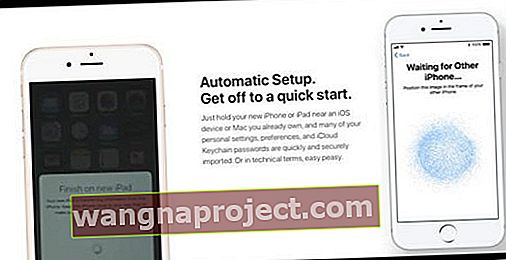Независимо дали току-що сте се сдобили с най-новия 9,7-инчов iPad Pro или най-накрая сте натиснали спусъка на своя 12,9-инчов по-голям брат, несъмнено искате да започнете. Това ръководство обхваща всички основи, които трябва да знаете, за да можете да ударите земята с новия си iPad Pro.
Искате пряк път? Използвайте автоматична настройка 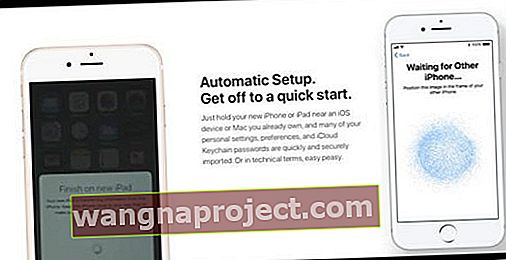
С iOS 11 и по-нова версия Apple ви дава бързи опции с функцията за автоматична настройка. Всичко, което трябва да направите, е да включите новото си устройство и да го поставите близо до текущото си устройство. Докато и двете устройства работят с iOS 11 или по-нова версия, вие сте готови. Просто следвайте инструкциите за бърз старт, за да прехвърлите цялото съдържание на старото си устройство на новия си iPhone, iPad или iPod touch. За повече информация вижте тази статия за функцията за автоматична настройка в iOS.
Първоначалната настройка
Когато за първи път стартирате своя iPad Pro, вие сте посрещнати с емблематичното лого на Apple, последвано от многоезичния екран „здравей“. IPad трябва автоматично да избере правилния ви език въз основа на местоположението ви, но можете да изберете алтернативен език, ако е необходимо. Същото важи и за екрана за държава или регион, който ще видите след това.
Ще продължите да бъдете ръководени от повече опции за настройка, включително свързване на вашия iPad към Wi-Fi мрежа, услуги за местоположение, които ще ви трябват, за да използвате определени приложения като Карти и настройване на парола и Touch ID, което аз високо препоръчвам ви да го направите. Ако желаете, можете да пропуснете някои от тези опции и да ги настроите по-късно, но е много по-малко трудно да ги настроите отпред.
Имате възможност да настроите новия си iPad или като ново устройство, или да възстановите от предишен iPad. Тъй като повечето купувачи на iPad Pro вероятно надграждат от по-стар iPad, последната опция има най-голям смисъл.
Можете да възстановите своя iPad от резервно копие на iCloud или през USB на компютър, работещ с iTunes, ако предпочитате да отидете на старо училище. Ако решите да възстановите от iCloud, просто ще трябва да въведете вашето име и парола за вход в iCloud, за да стартирате процеса. Така или иначе, възстановяването от резервно копие ще настрои вашия iPad със същите приложения и настройки, които сте имали със старото си устройство. След като вашият iPad приключи с възстановяването, ще бъдете готови да използвате новия си iPad Pro.
Настройка като ново устройство
Ако ви харесва идеята за ново начало, настройването на новия ви iPad като ново устройство е начинът и ако това е първата ви покупка на iPad, това е единствената ви възможност. Има няколко допълнителни стъпки, които да ви накарат да се настроите по този път, но може да си струва компромис, ако сте имали куп стари данни, които запушват хранилището на предишния ви iPad.
Част от първоначалния процес на настройка е свързването на вашия iPad с акаунт в iCloud. Ако имате съществуващ акаунт, можете да го свържете с новия си iPad и пак да настроите устройството като ново. Ако сте нов конвертор на Apple, ще трябва да създадете безплатен акаунт в iCloud, който ще използвате предимно за закупуване на приложения, музика, книги и за достъп до всички други услуги на Apple.

След като приключите първоначалния процес на настройка, първото нещо, което вероятно ще искате да направите, е да добавите пощата, контактите и календарите си към новия си iPad. За целта отворете приложението Настройки и след това изберете Поща, Контакти и Календари. Тук можете да изберете вашия доставчик, където се хоства вашият имейл и друга информация. Настройването на повечето основни услуги като Gmail и Outlook е много лесно и е необходима само вашата информация за вход. Ако обаче се свързвате с акаунт в Exchange за работа, може да се наложи да се свържете с вашия ИТ отдел, за да получите по-сложните подробности, необходими за тази настройка.
Допълнителни опции за настройка

На този етап сте в добра форма, за да започнете да работите върху новия си iPad, но са няколко допълнителни неща, които искате да настроите, за да извлечете максимума от покупката си.
Вероятно добре сте наясно с Apple Pay и настройването му прави закупуването на приложения и друго съдържание и услуги от Apple бриз. Също така много приложения са интегрирали Apple Pay, така че можете да го използвате, за да правите покупки и в тези приложения. Apple Pay може да се настрои, като отидете в приложението Настройки и след това изберете Wallet & Apple Pay.
Услугите на iMessage и FaceTime на Apple са чудесни начини да поддържате връзка с приятелите и семейството си, които също използват устройства на Apple. Можете да настроите двете услуги в приложението Настройки. Съобщенията и FaceTime имат съответни раздели в приложението Настройки, така че се насочете към тези, за да ги активирате.
Трябва да сте готови и готови за работа с чисто новия си iPad Pro. Надявам се това ръководство да ви е помогнало в процеса. Сега се насладете на новото си устройство!
Все още нямате iPad Pro? Защо не се насочите към B&H Photo и не вземете една? Не само, че няма да бъдете таксувани за данъци, но те осигуряват и безплатна доставка.